为追求个性化的桌面,很多小伙伴会给Mac电脑桌面换上墙纸,让电脑上起来变得比较美观。很多小伙伴疑惑说Mac系统壁纸在哪个文件夹?该如何更改自己喜欢的墙纸呢?下面教程和大家讲解Mac系统墙纸在哪个文件夹以及Mac系统如何设置墙纸。
系统墙纸在哪个文件夹 方法一:
- 点击桌面菜单上面的
finder,选择偏好设置
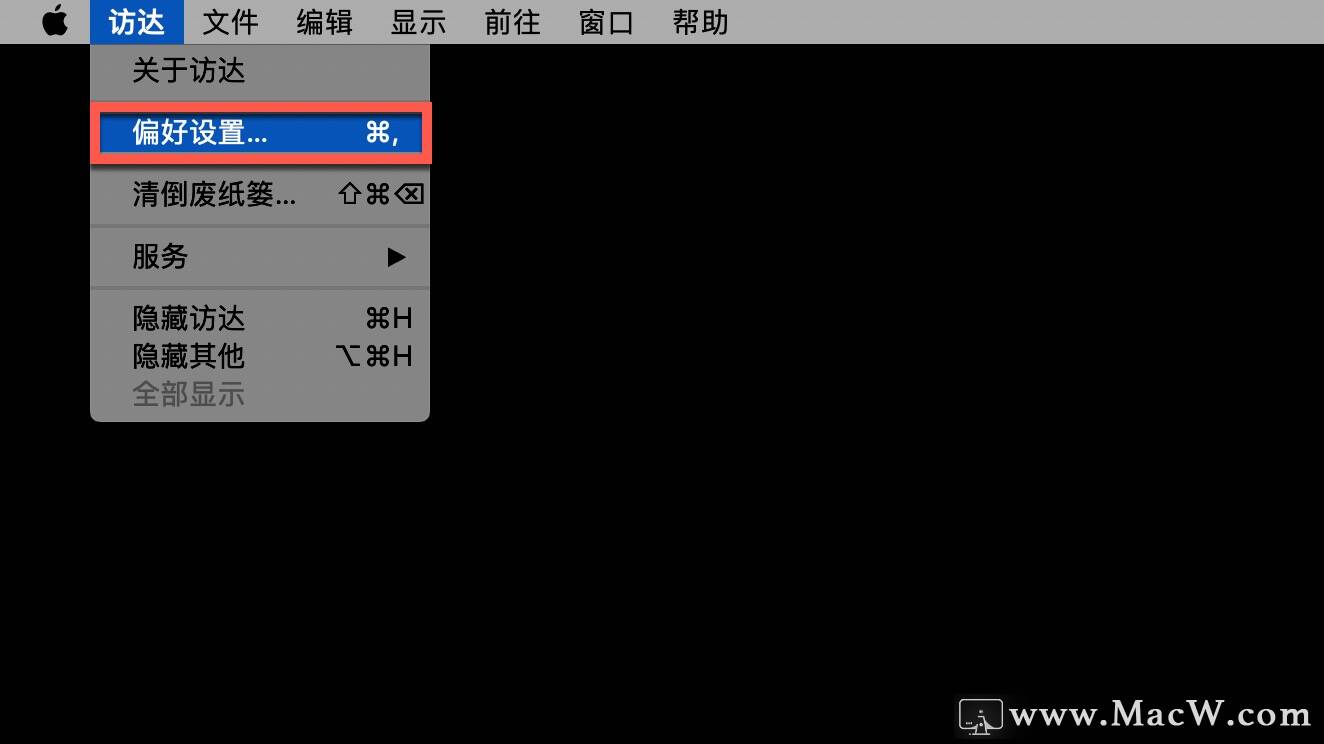
- 在边栏这里,设备把一个磁盘前面的勾勾上,这个就是Mac的硬盘
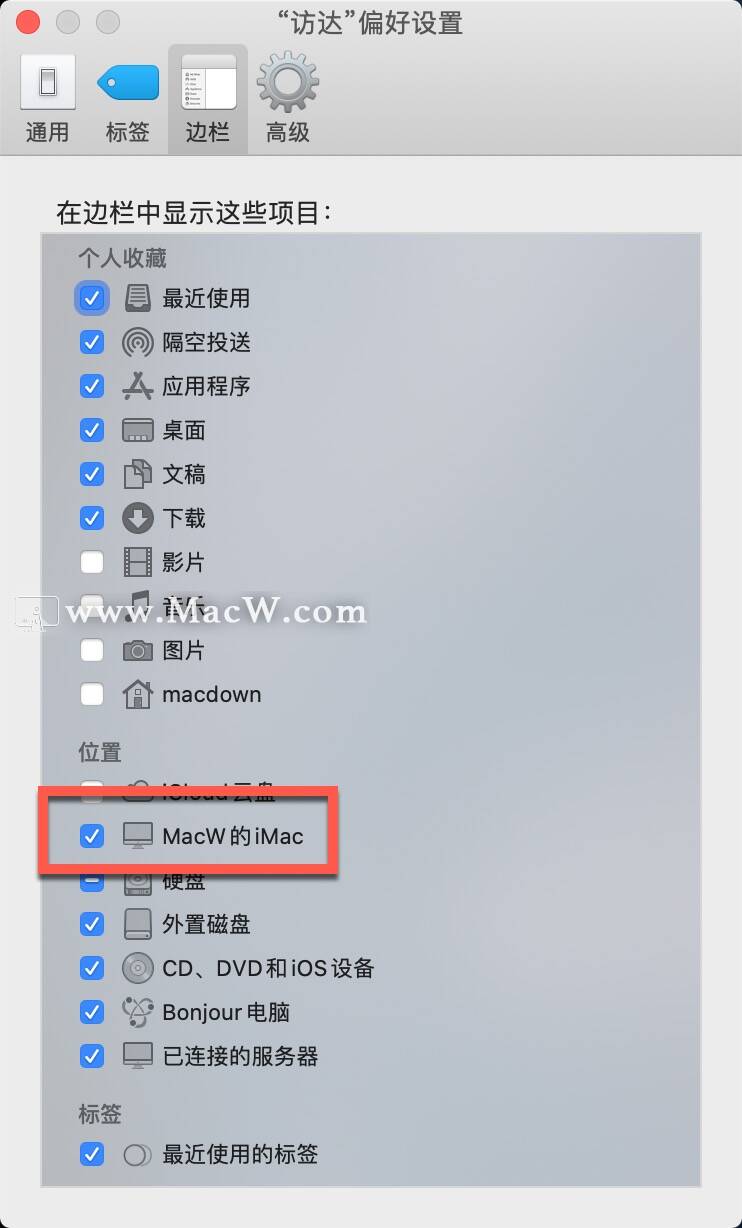
- 点击
dock上面的finder,在finder里面点击左边栏的设备这里,有了个磁盘,点击后看到旁边里面有个灰色的硬盘,点击进入。
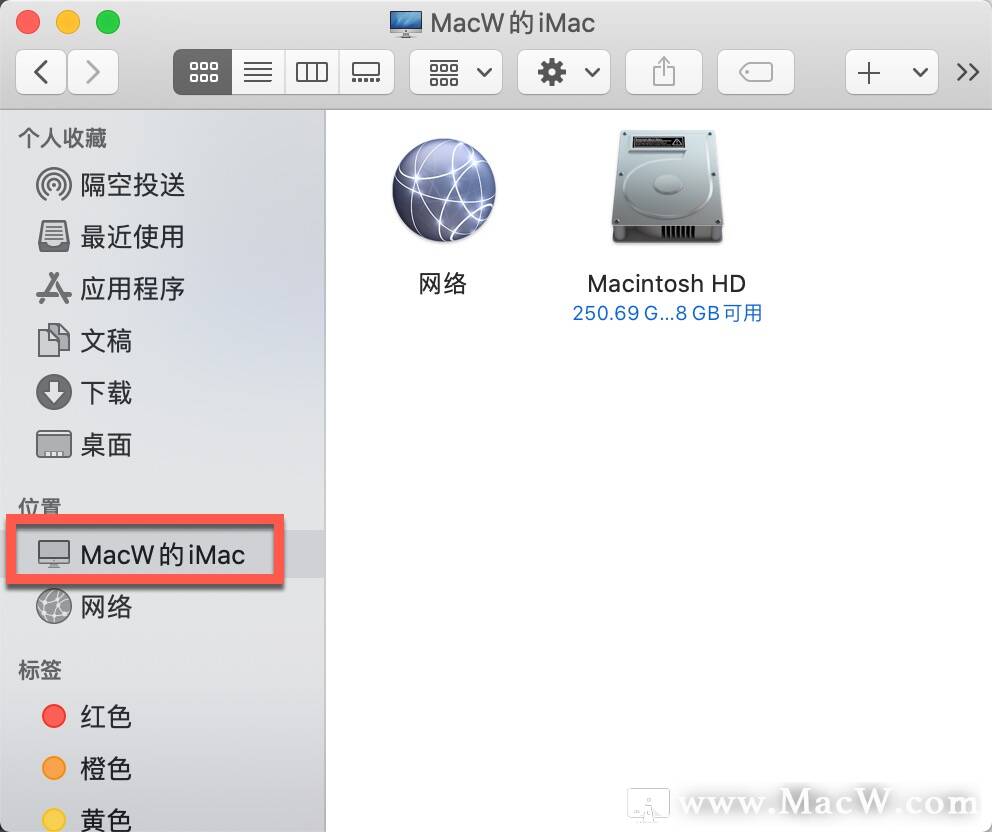
- 进入磁盘后,有一排蓝色的文件夹 ,进入这个
资源库,然后找到Desktop Pictures文件夹,这个就是默认壁纸存放的位置。打开后就会看到里面系统自带的壁纸,要将自己喜爱的壁纸,直接将壁纸或者壁纸文件夹拖入里面即可,拖入后点击鉴定输入管理员密码才可以操作。
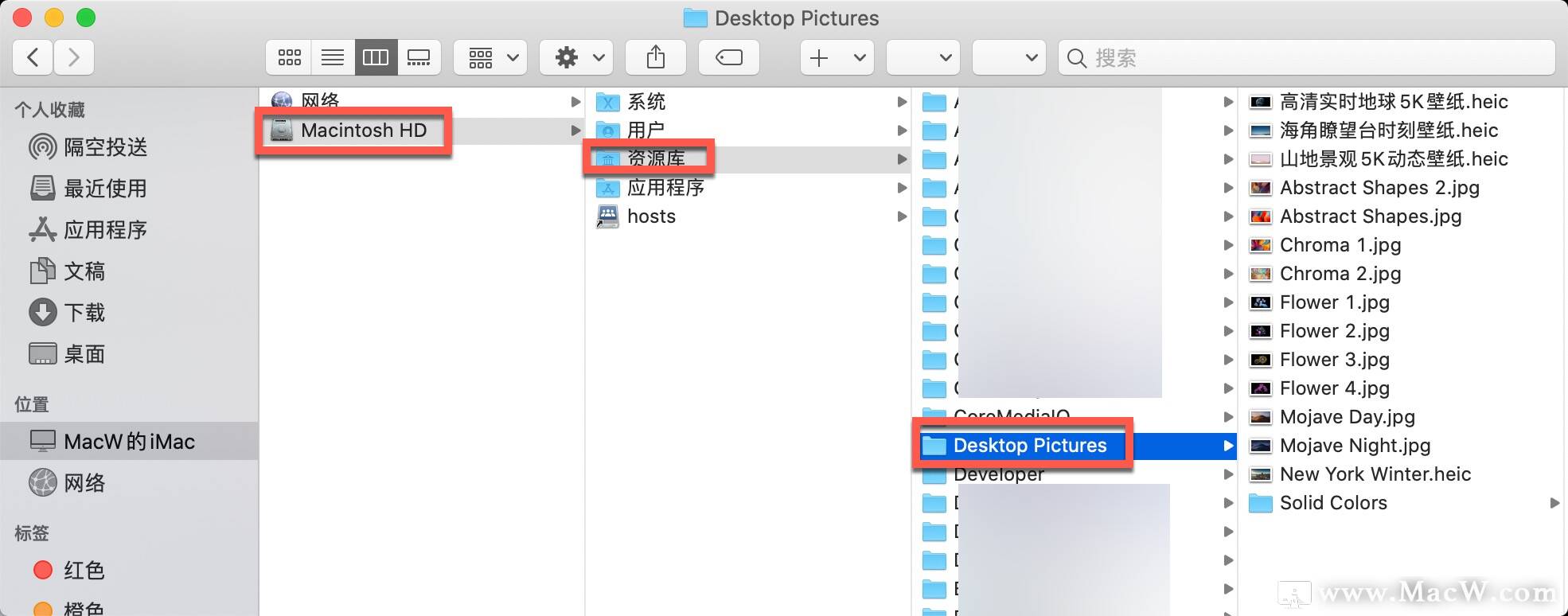
系统墙纸在哪个文件夹 方法二:
- 在桌面点击
菜单上面的前往,选择前往文件夹
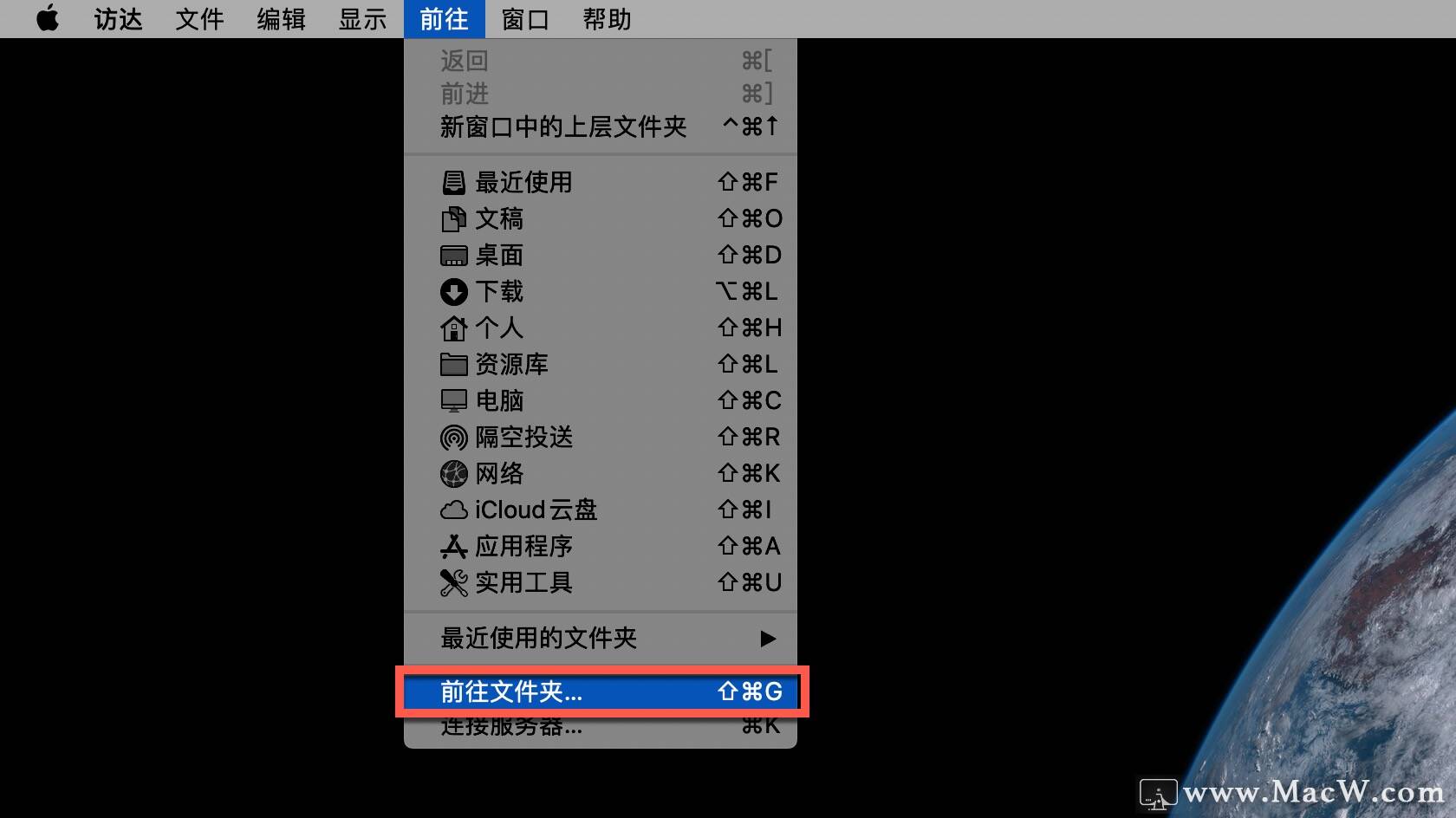
- 在路径这里输入命令:
/Library/Desktop Pictures点击前往直达壁纸的文件夹。
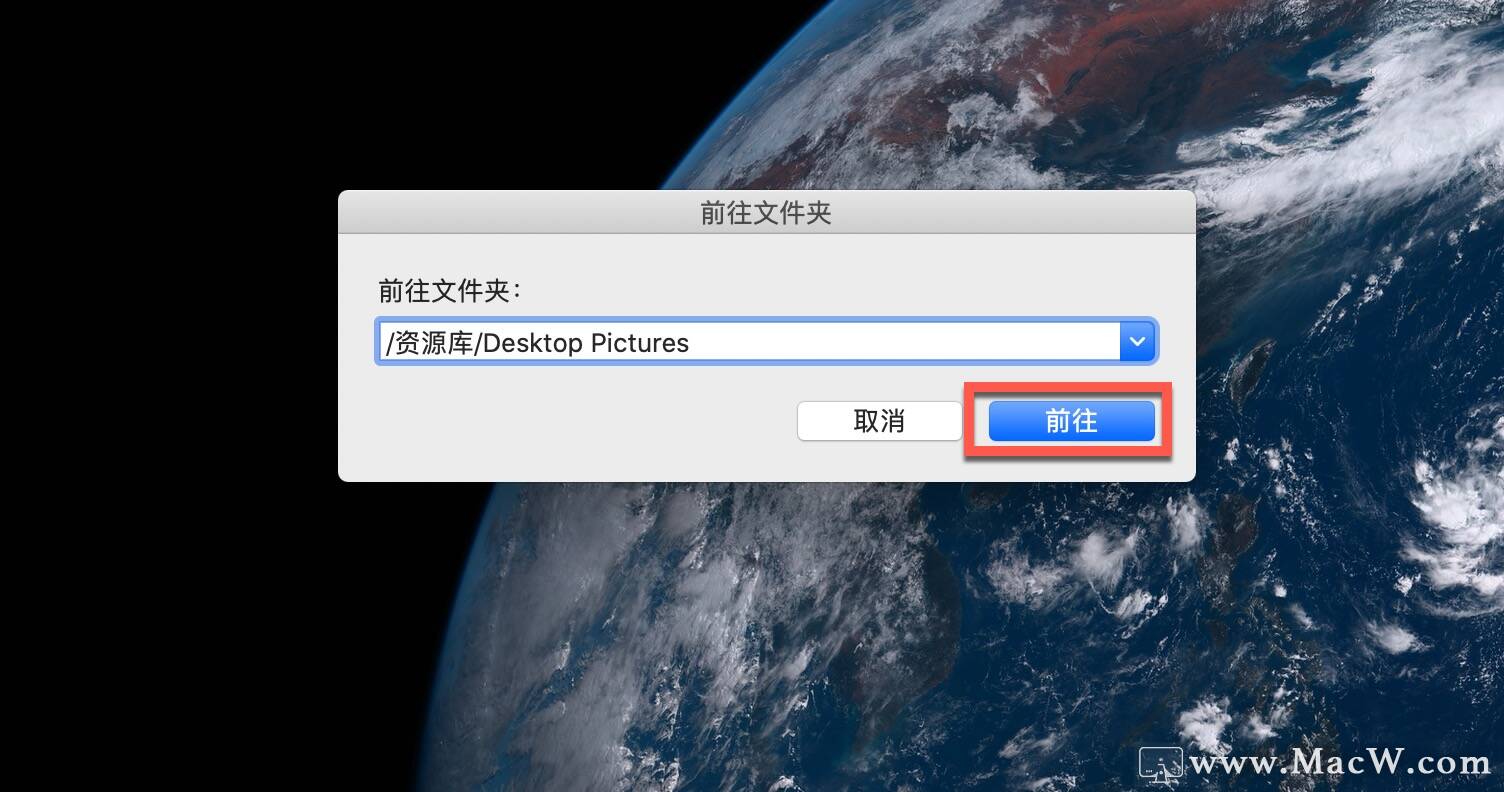
Mac系统如何设置墙纸
- 在桌面空白处右键,选择
更改桌面背景
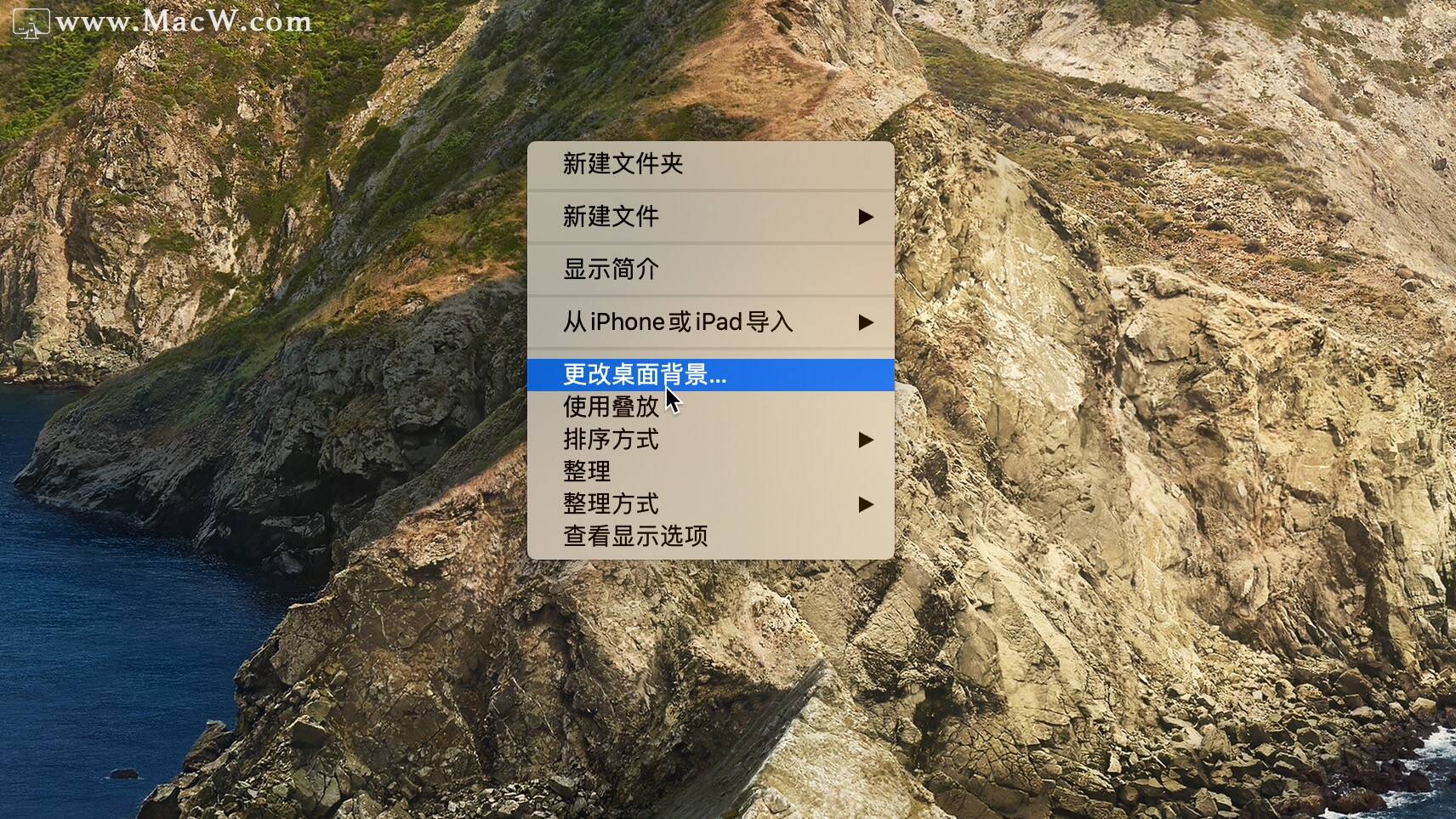
- 在弹出的菜单里面有添加进入的壁纸,点击一下就可以更改了。
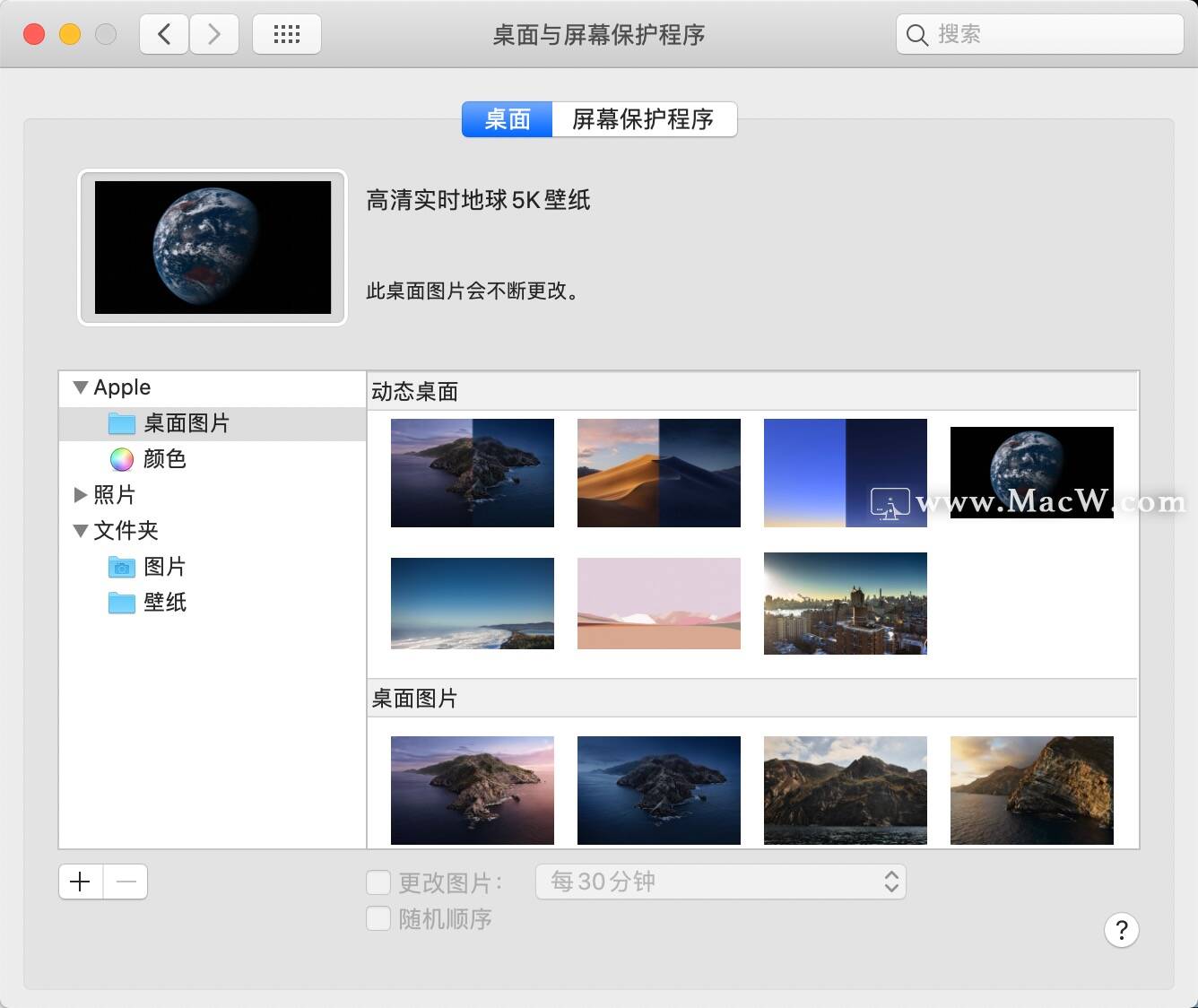
要自动更换壁纸则点击更改壁纸选择,然后选择更改的频率,有几分钟到几个钟的。根据自己需要修改。
注意的是,更改壁纸只会对当前的桌面有效,其他的桌面无效的,要全部更改的话只能够,每个虚拟桌面单独设置更换。
以上就是MacW小编为大家带来的“Mac如果更改墙纸,系统墙纸在哪个文件夹”,本文关键词:“Mac系统壁纸,Mac系统墙纸在哪个文件夹,Mac系统如何设置墙纸”,链接:“https://www.macw.com/news/71.html”,转载请保留。
